
Microsoft PowerPoint 2013 har et helt nytt utseende: det er ren gjørings kassett og er i bruk på nett brett og telefoner, slik at du kan sveipe og trykke deg gjennom presentasjoner. Presentasjons visning tilpasses automatisk til projeksjons sett, og du kan til og med bruke den på én enkelt skjerm. Temaer leveres nå med variasjoner, noe som gjør det enklere å finne nyanser på det utseendet du ønsker. Og når du arbeider med andre, kan du legge til kommentarer for å stille spørsmål og få tilbake melding.
Hvis du vil vite mer om Office 2013, kan du se Nyheter i Office 2013.
Tips!:
-
Hvis du vil ha mer informasjon om nyheter i PowerPoint 2013, kan du se opplæringskurset Bytte til PowerPoint 2013.
-
Hvis du vil ha informasjon om hvordan du raskt kan opprette en grunnleggende PowerPoint-presentasjon, kan du se Grunnleggende oppgaver for å opprette en PowerPoint 2013-presentasjon.
Flere valg for å komme i gang
I stedet for å begynne med en tom presentasjon, kan du med PowerPoint 2013 begynne på den neste presentasjonen på flere måter ved hjelp av en mal, et tema, en nylig presentasjon, en eldre presentasjon eller en tom.
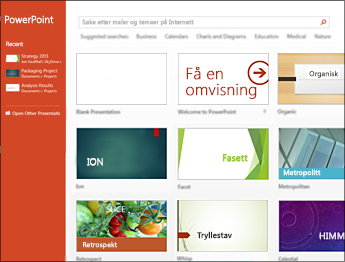
Nye og forbedrede presentasjonsverktøy
Problemfri presentasjonsvisning
Presentasjonsvisning gjør det mulig å se notatene dine på skjermen mens målgruppen bare ser lysbildet. I tidligere utgaver var det vanskelig å finne ut hvem som så hva på skjermen. Den forbedrede presentasjonsvisningen løser dette problemet og er enklere å arbeide med.
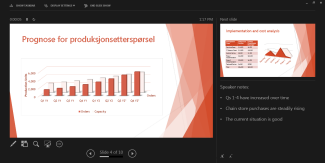
-
Bruke presentasjonsvisning på én skjerm Presentasjonsvisning krever ikke lenger flere skjermer. Nå kan du øve i presentasjonsvisning ute å koble til noe annet.
-
Zoome inn på et lysbilde Klikk forstørrelsesglasset for å zoome inn på tabeller, diagrammer eller det du vil fremheve for målgruppen.
-
Hoppe til et lysbilde Bruk lysbildenavigatøren til å gå til andre lysbilder i presentasjonen.
-
Automatisk konfigurasjon PowerPoint kan registrere datamaskinkonfigurasjonen automatisk og velge riktig skjerm for presentasjonsvisning.
Les mer: bruke presentasjons visning til å presentere lysbilde fremvisningen
Widescreen-vennlig
Mange av verdens TV-er og-videoer har blitt borte til widescreen og HD-format, og det har PowerPoint. Det er 16:9-oppsett og nyutformede temaer som drar nytte av mulighetene til widescreen-formatet.
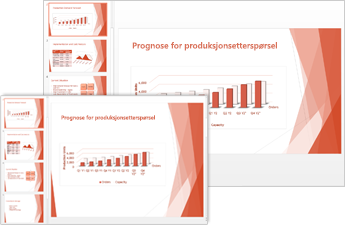
Les mer: Endre lysbildestørrelsen til standard eller bredformat
Starte et nettmøte fra PowerPoint
Nå kan du dele en PowerPoint-presentasjon på nettet på flere måter. Du kan sende ut en kobling til lysbildene eller starte et Lync-møte som viser med lyd og direktemeldinger. Med Lync eller presentasjonstjenesten for Office kan målgruppen delta fra hvor som helst og fra alle enheter.
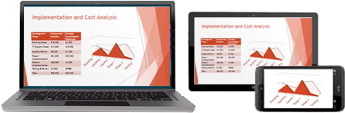
Les mer:
Bedre utformingsverktøy
Temavariasjoner
Temaer leveres nå med et sett med variasjoner, som forskjellige fargepaletter og skriftserier. PowerPoint 2013 leverer også nye bredformattemaer i tillegg til standardstørrelser. Velg et tema og en variant fra startskjermen eller fra Utforming-fanen.

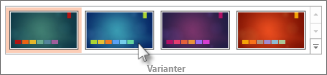
Rette inn og få like mellomrom mellom objekter
Ikke mer stirring på objektene i lysbildene for å se om de er rettet inn. Smarte støttelinjer vises automatisk når objektene, for eksempel bilder, figurer og mer, er nær hverandre, og de angir også når objektene har likt mellomrom.
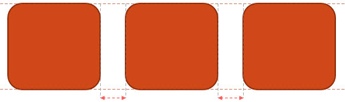
Les mer: arbeide med rute nett og bruke fest til rute nett i PowerPoint
Bevegelsesbaneforbedringer
Når du nå oppretter en bevegelsesbane, viser PowerPoint hvor objektet vil havne. Det opprinnelige objektet forblir der det er, og et skyggebilde beveger seg langs banen til endepunktet.
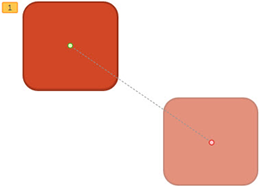
Les mer: Angi starttidspunktet og hastigheten for en animasjonseffekt
Slå sammen vanlige figurer
Merk to eller flere vanlige figurer i lysbildet, og kombiner dem for å opprette nye figurer og ikoner.
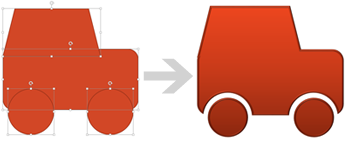
Les mer: Kombinere figurer for å opprette en egendefinert figur
Forbedret støtte for video og lyd
PowerPoint støtter nå flere multimedieformater, for eksempel *.mp4 og *.mov med H.264-video og AAC-lyd (Advanced Audio Coding), og mer HD-innhold. PowerPoint 2013 inneholder flere innebygde kodeker, slik at du ikke behøver å installere dem for at bestemte filformater skal fungere.
Bruk funksjonen Spill av i bakgrunnen til å spille av musikk mens personer ser lysbildefremvisningen din.
Les mer:
Ny pipette for fargeavstemming
Du kan finne den nøyaktige fargen fra et objekt på skjermen, og deretter bruke den på en figur. Pipetten gjør avstemmingen for deg.
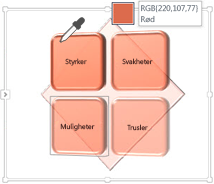
PowerPoint på berøringsenheter
Nå er det mulig å samhandle med PowerPoint på nær sagt alle enheter, inkludert en PC som kjører Windows 8. Ved hjelp av vanlige berøringsbevegelser kan du sveipe, trykke, rulle, zoome og panorere gjennom lysbildene og virkelig føle presentasjonen.
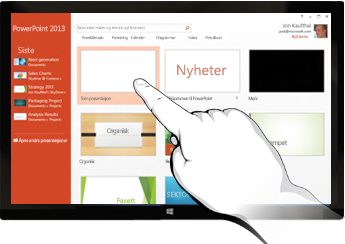
Dele og lagre
Dele og lagre Office-filene i skyen
Skyen er som et fillager i himmelen. Du har tilgang til det hver gang du er koblet til Internett. Nå er det enkelt å lagre Office-filene på din egen OneDrive eller på organisasjonens nettsted. Herfra har du tilgang til og kan dele PowerPoint-presentasjoner og andre Office-filer. Du kan også samarbeide med kollegene dine på samme fil samtidig.
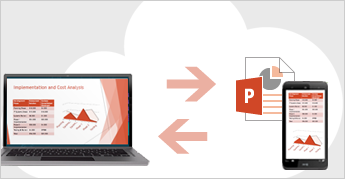
Kommentarer
Nå kan du gi tilbake melding i PowerPoint med den nye kommentar ruten. Og du kan vise eller skjule kommentarer og revisjoner.
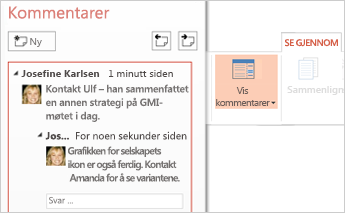
Les mer: Legge til, redigere,skjule eller slette kommentarer i en presentasjon
Samarbeide på samme presentasjon
Du og kollegene dine kan samarbeide på samme presentasjon, både med skrivebords- og nettversjonen av PowerPoint, og se hverandres endringer.










